카카오톡 백업 서비스 톡서랍 플러스 이용 및 해지 방법
카카오톡 백업 서비스 톡서랍 플러스 이용 및 해지 방법
이번 시간에는 카카오톡 톡서랍 플러스 이용방법 및 해지하는 법에 대해 알아보도록 하겠습니다.

톡서랍 플러스는 벌써 구독자 수가 100만이 넘었을 만큼 많은 사용자들이 사용을 하고 있답니다. 2021년 1월 12일 정식 출시하였는데 저도 현재 유로로 구독을 하고 있어요.

무엇보다도 데이터를 편리하게 자동 보관을 할 수가 있는데요. 스마트폰을 변경하거나 할 때 기존에 있던 톡 내용과 사진들을 백업하려면 번거로운데 카카오톡 톡서랍 플러스를 사용하면 대화, 사진, 파일, 링크 메모까지 실시간으로 자동으로 보관이 돼서 편리하답니다.


그리고 언제 어디서나 원하는 파일을 직접 업로드도 할 수가 있어요. 중요 기능으로 표시해두었다가 나중에 따로 모아서 볼 수도 있답니다.

카카오톡 톡서랍을 실행하기 위해서는 카톡 좌측 상단에 있는 점 세개 더보기 아이콘을 누르게 되면 위와 같이 "톡서랍" 메뉴를 확인할수 있습니다.
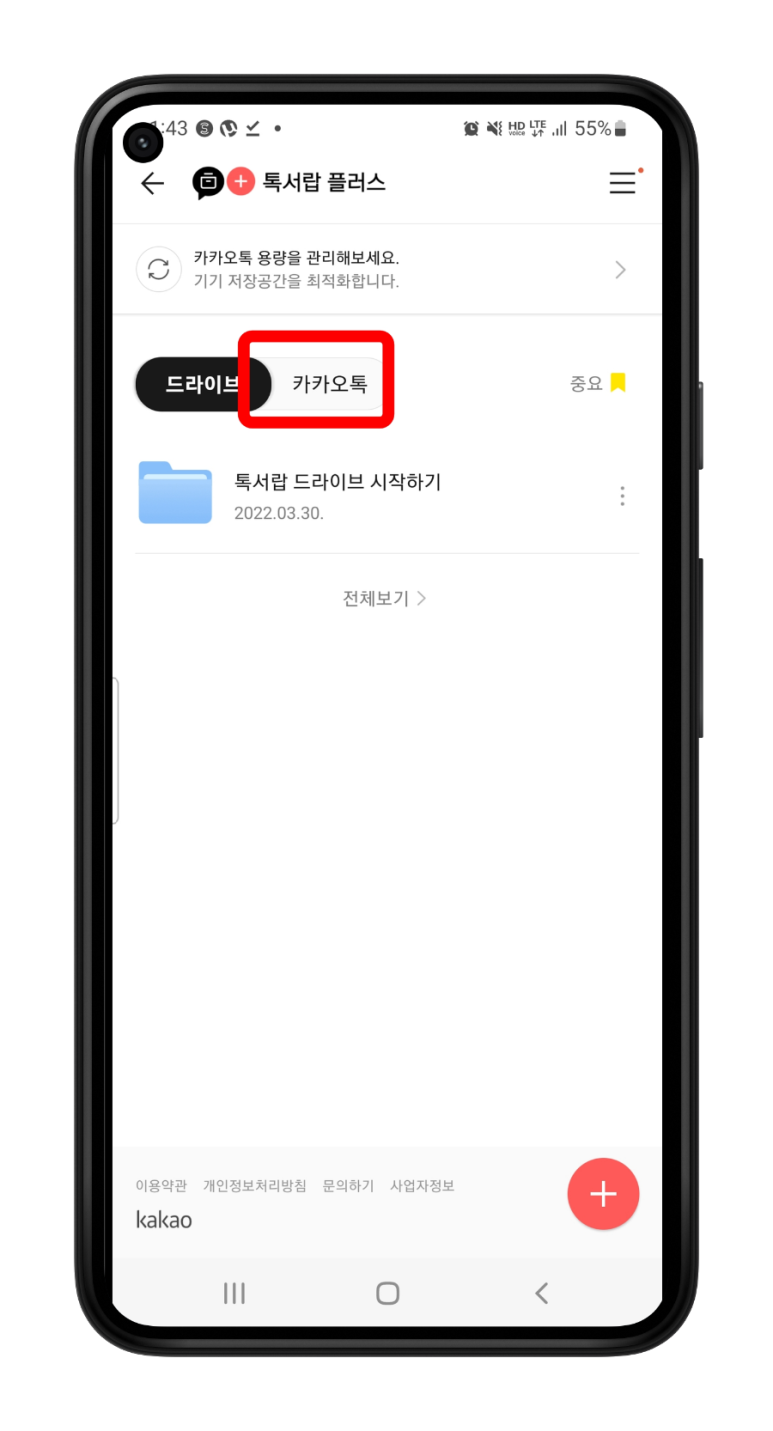
실행하게 되면 상단에 "드라이브", "카카오톡" 탭이 있습니다. 두 번째 탭을 눌러주세요.

위와 같이 메모, 사진, 동영상, 파일, 링크,팀채팅 아이콘이 있습니다. 저 같은 경우 주로 사진/동영상 메뉴를 자주 사용하고 있답니다. 해당 아이콘을 눌러주세요.

그러면 이렇게 날짜별로 정리가 되어 있는 사진과 동영상을 확인할 수가 있습니다. 과거에 대화하면서 보냈던 사진들과 영상들을 손쉽게 찾을 수가 있어서 편리하답니다. 그리고 한꺼번에 전체 파일들을 받을 수가 있어서 편하답니다.

하지만 사용빈도가 낮다면 카카오톡 톡서랍 플러스를 해지하셔야 하는데요. 메인화면에서 해지하는 화면으로 바로 이동할 수 있는 경로가 어려워서 해지를 못하는 경우가 있는데요. 소개한 방법대로 하시면 손쉽게 구독 취소가 가능하답니다.

먼저 더보기 화면에서 상단에 위치한 지갑 메뉴를 눌러주세요.

지갑 화면에서는 내명함, 보관명함, 디지털카드, 전자증명서, 지갑QR, 이모티콘 플러스를 관리할 수가 있습니다. "톡서랍 플러스" 아이콘을 눌러주세요.

위와 같이 바로 해지하기 버튼이 나오면 손쉬운데요. 혹시라도 웹으로 결재를 하였을 경우에는 앱에서 해지가 안되고 웹 사이트로 접속을 하셔야 합니다.
my.kakao.com으로 접속을 해주세요. 앱에서 해지하기 버튼이 보이시는 분은 클릭해 주세요.

하단에 보시면 해지하기와 구독 유지하기 버튼이 있습니다. 해지하기를 눌러주세요. 해지가 완료되면 보관된 데이터는 30일 이후 완전히 삭제가 되는 점 참고하시면 되겠습니다.

해지하는 이유를 선택하여 주시고 제출하기 버튼을 눌러주세요

잠깐 해지하시려고요?라고 문구가 나오는데요. 혹시라도 구독을 유지하고 싶으신 분은 구독 유지하기를 눌러주시면 되겠습니다. 구독 취소를 원할 경우에는 해지하기 버튼을 누르게 되면 해지가 완료가 된답니다.
지금까지 카카오톡 톡서랍 플러스 이용 및 해지방법에 대해 알아봤습니다. 다들 즐거운 하루 보내세요.^^

